Audio war schon immer ein optimales Kommunikationsmittel, von persönlichen Gesprächen über Telefonanrufe bis hin zu Sprachnotizen. Aber die Live-Audio-Konversationsfunktion von Twitter (ähnlich wie Clubhouse), Twitter Spaces für seine iOS- und Android-Benutzer, geht noch weiter.
Machen Sie sich also keine Sorgen, wenn Sie immer noch auf Ihre Clubhouse-Einladung warten oder Android verwenden! Twitter Spaces hat Sie und Ihr FOMO abgedeckt. Aber was genau ist Twitter Spaces und wie verwendet man es auf iOS- und Android-Geräten? Kann es sich gegen den derzeitigen Marktführer behaupten?
Lassen Sie uns die neueste Funktion von Twitter lernen, erkunden und beherrschen.
- Was ist Twitter Spaces?
- Wie kann ich auf Twitter Spaces zugreifen?
- Wie verwende ich Twitter Spaces auf iOS und Android?
- So treten Sie einem Twitter Space bei
- So starten Sie einen Twitter Space
- Wie lade ich Personen ein, einem Twitter Space beizutreten?
- Wie verwalte ich Teilnehmer in Ihrem Twitter Space?
- Wie aktiviere ich Untertitel in einem Space?
- Wie beendet man einen Twitter Space?
- Wie melde ich einen Space oder eine Person?
- Wie entdecke ich neue Twitter Spaces?
- Wie man Twitter Spaces für ein Unternehmen nutzt
- Sind die Daten von Twitter Spaces sicher?
- Was tun, wenn Spaces nicht auf Twitter angezeigt wird?
- Twitter Spaces vs. Clubhaus
- Bevorstehende Funktionen von Twitter Spaces
Was ist Twitter Spaces?
Eine kürzlich eingeführte Live-Audio-Chat-Funktion Twitter. Es ermöglicht Benutzern auf der Plattform, Echtzeit-Sprachstreams zu hosten, an denen andere als Sprecher teilnehmen oder der Konversation zuhören können.
Man kann es Twitters Antwort auf Clubhouse nennen. Die Beta wurde erstmals im Dezember 2020 gestartet und jetzt für die Öffentlichkeit sowohl auf iOS- als auch auf Android-Plattformen geöffnet.
Der klare Vorteil hier ist, dass die Funktion gut in die Plattform integriert ist und Sie bereits ein breites Publikum haben, mit dem Sie interagieren können.
Wie kann ich auf Twitter Spaces zugreifen?
Wenn jemand, dem Sie folgen, einen Bereich erstellt oder als Redner teilnimmt, wird er automatisch oben auf Ihrer Startseite neben Flotten angezeigt.
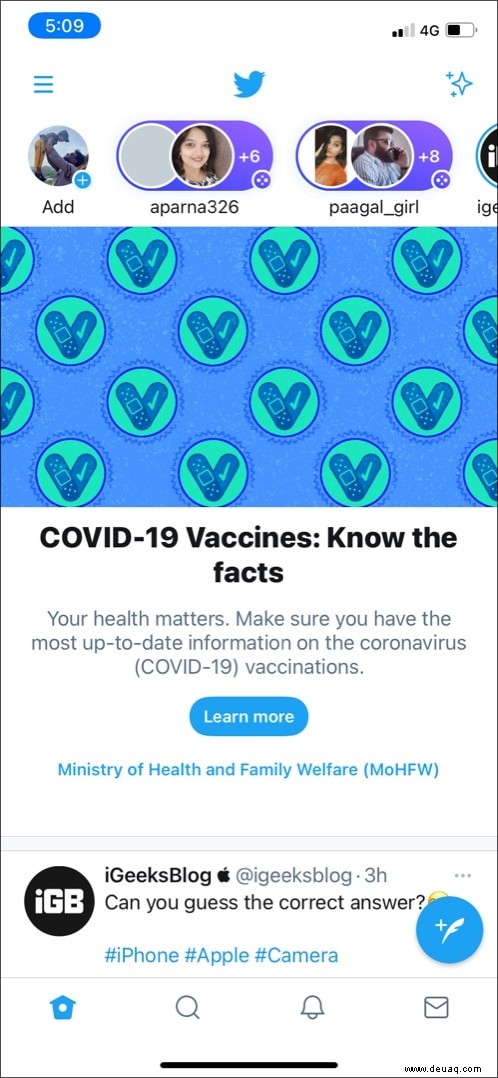
Wie Tweets sind Spaces standardmäßig öffentlich, und jeder auf Twitter kann einem Space beitreten, zuhören und sprechen. Jeder Space verfügt außerdem über einen Link, mit dem Sie ihn teilen oder jemanden einladen können.
Insbesondere können Benutzer mit geschützten Tweets keinen Space hosten, obwohl sie frei an den Spaces anderer teilnehmen können.
Wie verwende ich Twitter Spaces auf iOS und Android?
Als Gastgeber gilt derjenige, der den Space erstellt. Ein Gastgeber kann Redner und Zuhörer einladen. Sie können zwar unbegrenzt Zuhörer haben, aber nur bis zu 11 Sprecher (einschließlich des Moderators).
Standardmäßig entscheidet der Host, ob er Zuhörern die Teilnahme erlaubt oder sie als Zuschauer behält.
Lassen Sie uns die Spaces mit dieser Schritt-für-Schritt-Anleitung besser verstehen.
Wie man einem Twitter-Space beitritt
Wenn Sie auf einem Profilsymbol eine violette Leerzeichenanzeige sehen, bedeutet dies, dass der Twitterati, dem Sie folgen, der Host ist. Teilnehmen:
- Tippen Sie auf das Leerzeichen .
- Wählen Sie aus, ob Sie als Zuhörer oder Sprecher beitreten möchten, und tippen Sie dann auf Diesem Bereich beitreten teilnehmen.
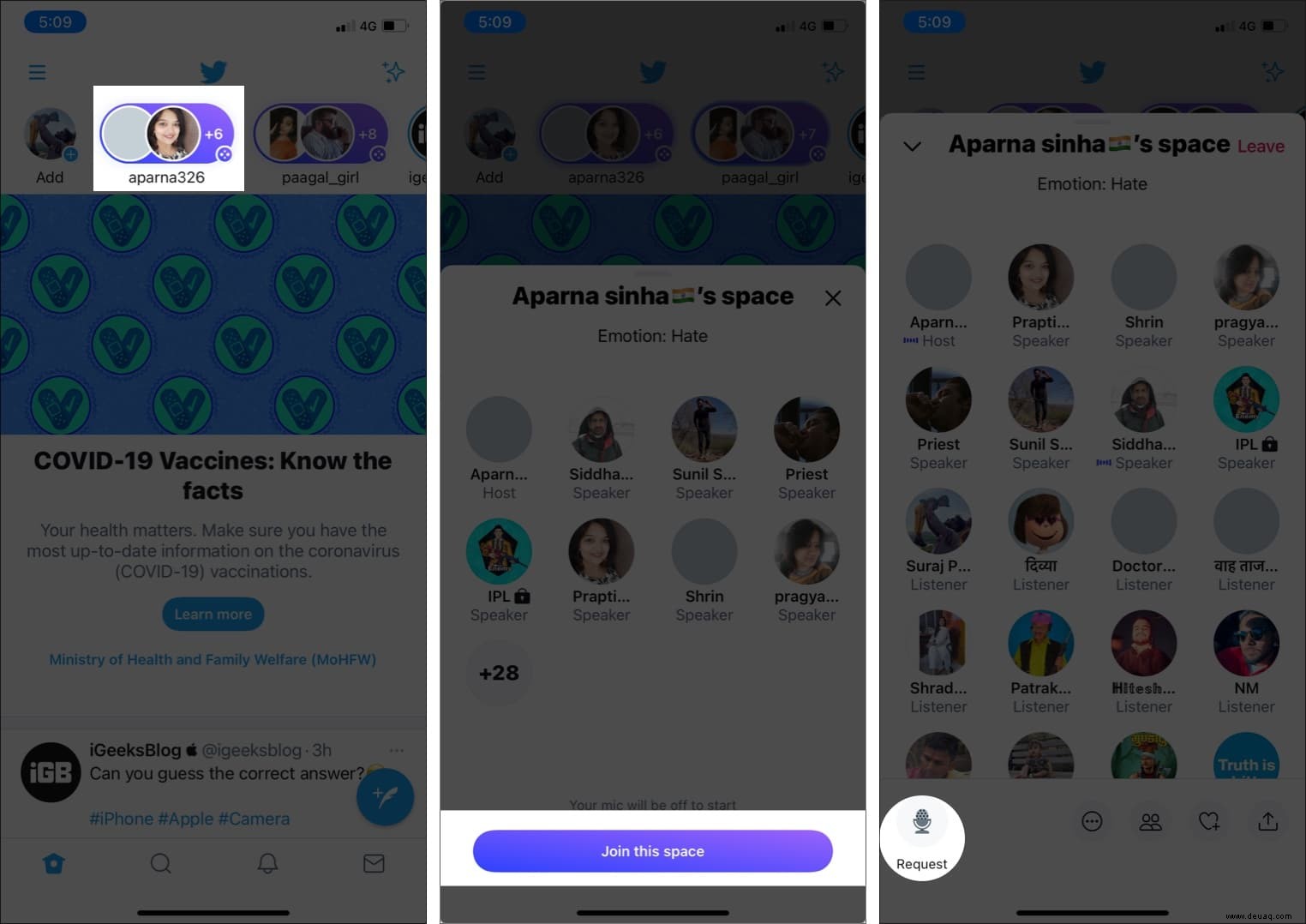
Wenn Sie sich entscheiden, als Redner teilzunehmen, muss der Gastgeber Ihre Redeanfrage zuerst genehmigen.
Hinweis :Sie können auch von einem Zuhörer zu einem Sprecher wechseln, während Sie an den Raumdiskussionen teilnehmen. Tippen Sie einfach auf Anfrage , platziert unter dem Mikrofonsymbol.
So starten Sie einen Twitter-Space
Es gibt zwei Möglichkeiten, einen Space auf dem iPhone über die Home-Timeline zu starten.
Starten Sie einen Twitter Space über die Registerkarte „Verfassen“ (funktioniert nur auf dem iPhone)
- Öffnen Sie die Twitter-App .
- Drücken Sie lange auf das Symbol zum Verfassen von Tweets unten rechts.
- Tippen Sie auf das Leerzeichen-Symbol (rautenförmiges Symbol).
- Benenen Sie Ihrem Space einen Namen, fügen Sie eine Beschreibung hinzu (bis zu 70 Zeichen) und tippen Sie auf Space starten weitermachen.
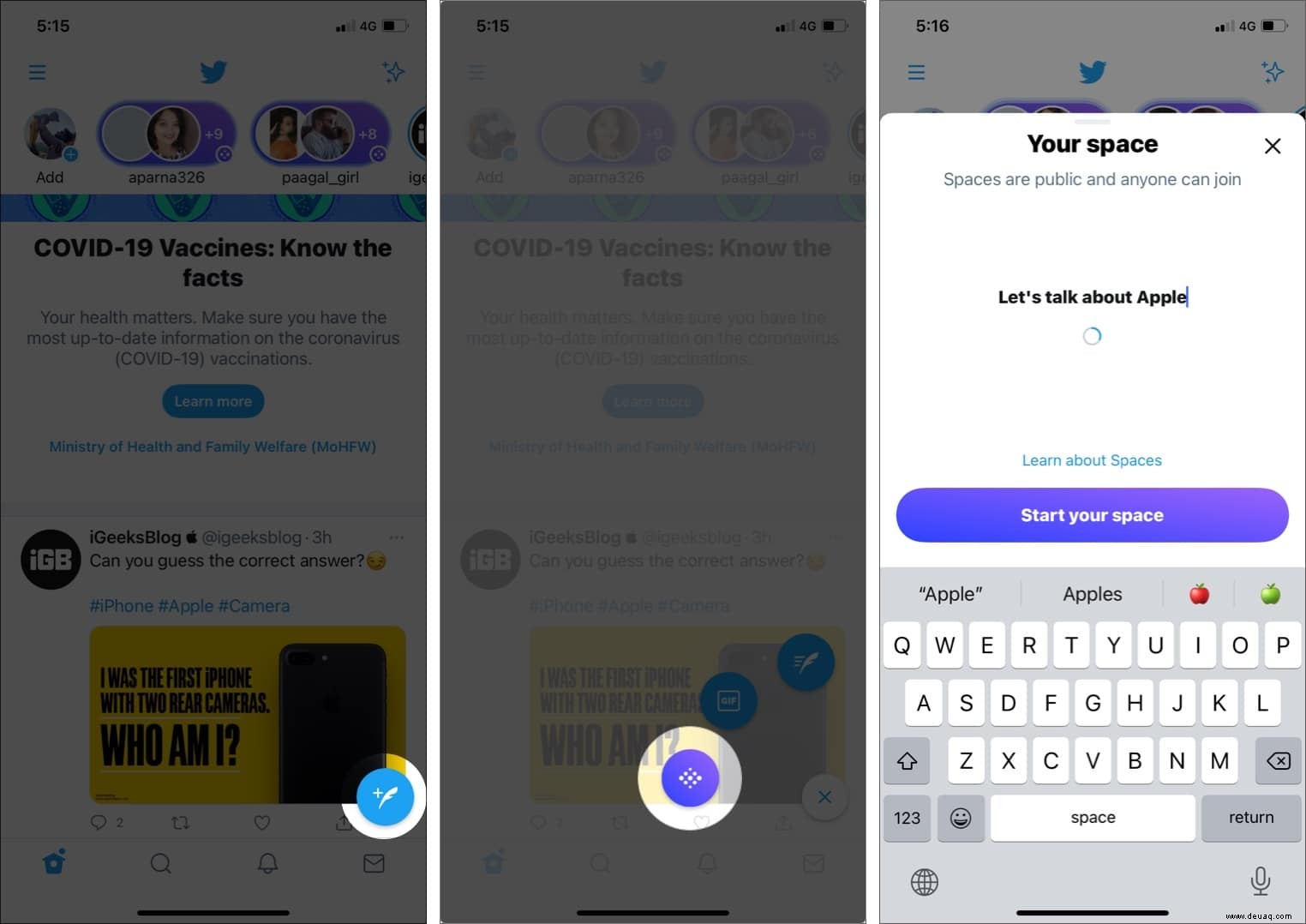
Initiieren Sie den Twitter-Raum von den Flotten Abschnitt über iPhone oder Android-Gerät
- Öffnen Sie die Twitter-App und tippen Sie auf Ihr Profilbild oben links.
- Scrollen Sie hier nach rechts und tippen Sie auf Leerzeichen .
- Geben Sie den Namen ein und tippen Sie auf Raum starten .
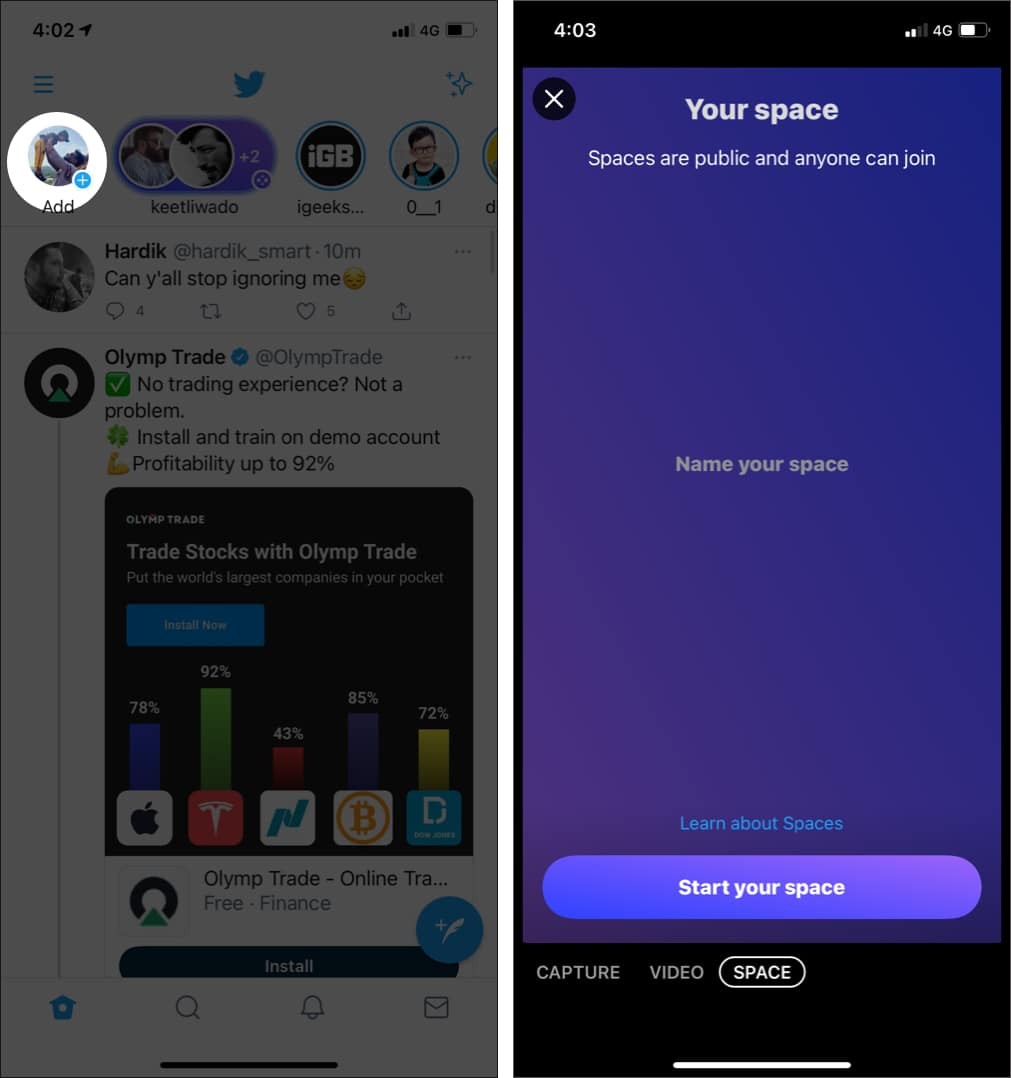
Hinweis :Wenn Sie den Raum betreten, wird Ihr Mikrofon stummgeschaltet. Tippen Sie auf das Mikrofonsymbol unten links, um es zu aktivieren.
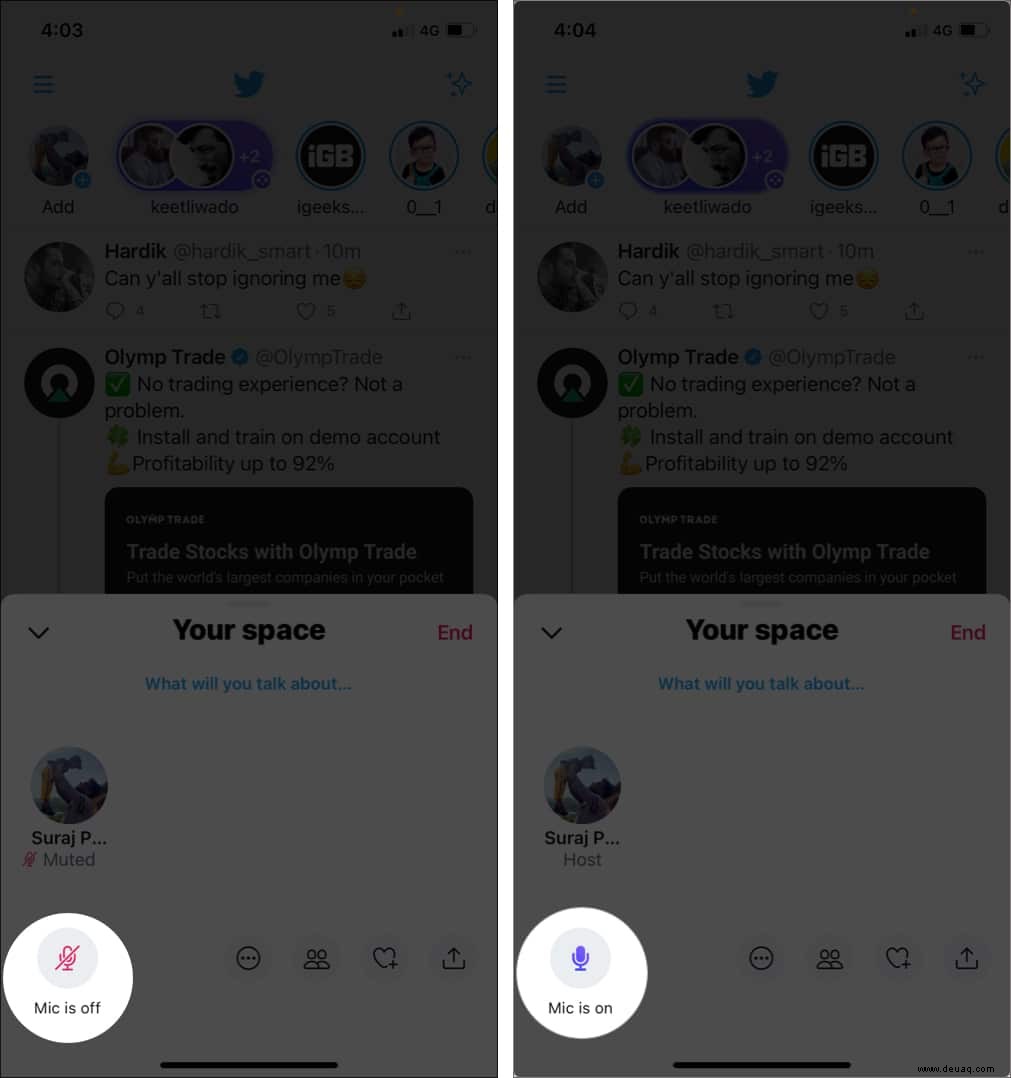
Wie lade ich Personen ein, einem Twitter-Space beizutreten?
Twitter macht es super einfach und bequem, Redner und Zuhörer in Ihren Space einzuladen.
- Tippen Sie in einem Space auf das Teilen-Symbol unten links.
- Hier können Sie:
- Per DM einladen – Senden Sie den Link des Spaces an andere Twitter-Nutzer
- Per Tweet teilen – Twittere und kündige den Space an
- Link kopieren – Kopieren Sie einfach den Link und teilen Sie ihn auf einer beliebigen Plattform Ihrer Wahl.
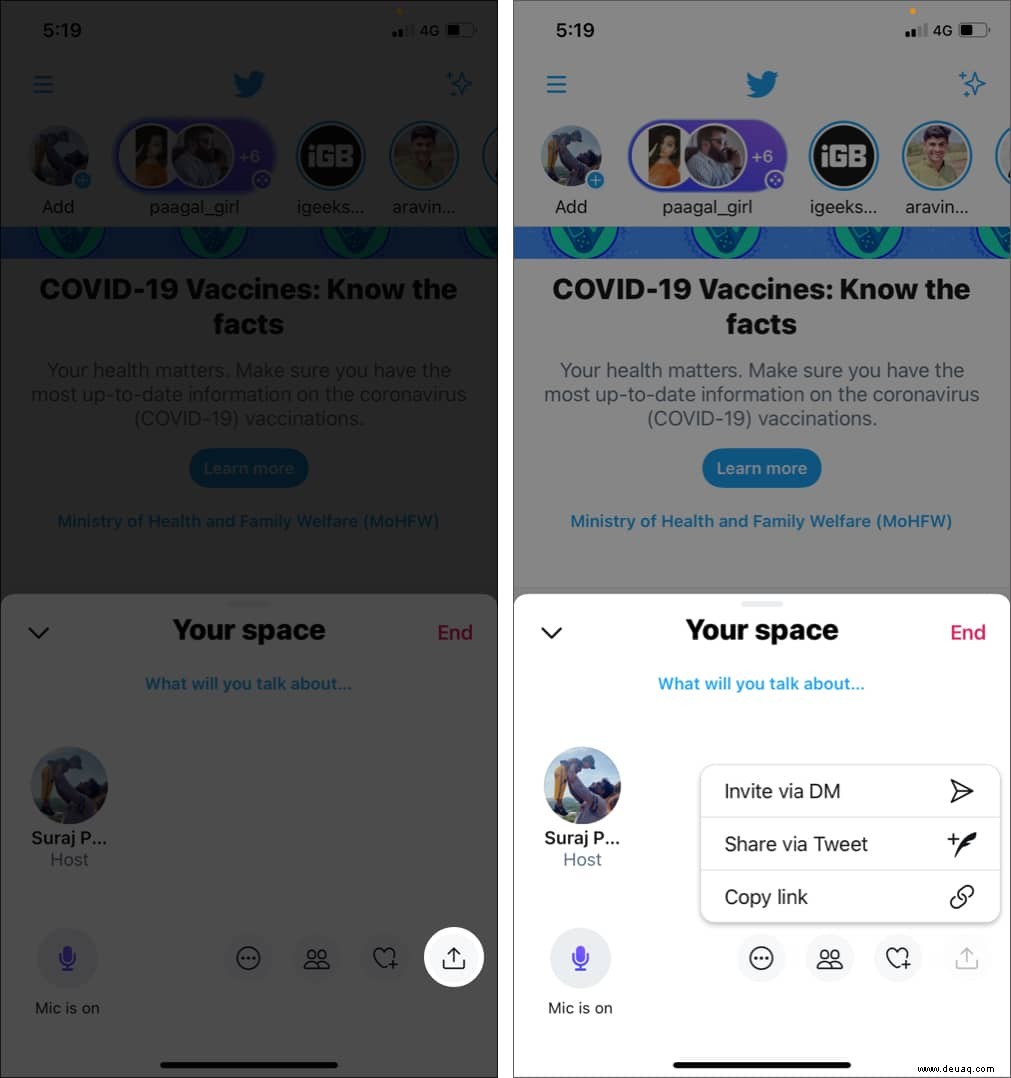
Sie können auch einen Space in Ihrer Twitter-Biografie teilen . Fügen Sie einfach den Link dort hinzu. Sobald Twitter-Nutzer auf den Link tippen, werden sie zum Space weitergeleitet.
Wie verwalte ich Teilnehmer in Ihrem Twitter Space?
Hosts haben die vollständige Kontrolle über ihren Space.
- Teilnehmer anzeigen – Tippen Sie in der Space-Benutzeroberfläche auf das Personensymbol . Hier sehen Sie 4 Registerkarten – Alle, Sprecher, Anfragen, Zuhören. Wählen Sie die entsprechende Option aus.
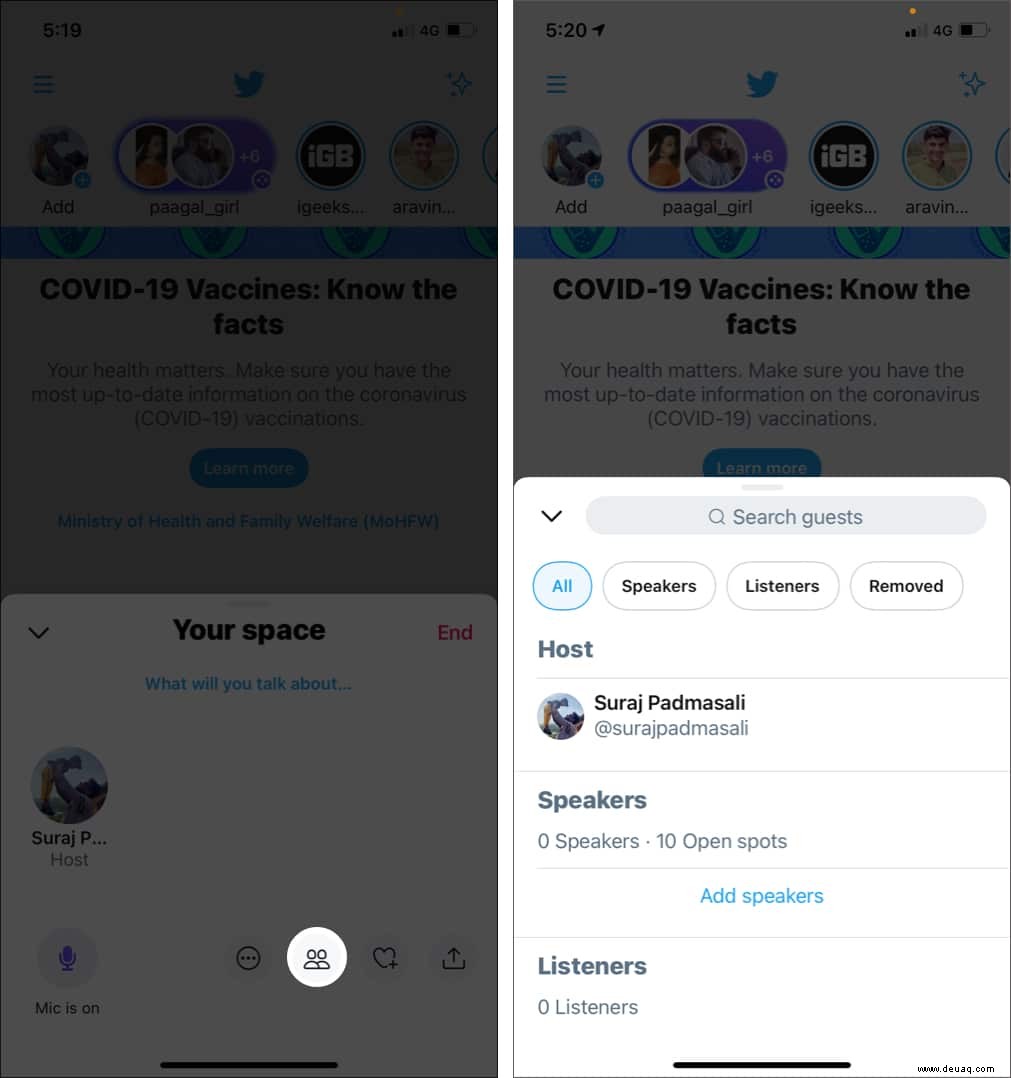
- Annehmen/Ablehnen einer Sprecheranfrage – Gehen Sie im Gästebereich zu den Anfragen Abschnitt und treffen Sie Ihre Entscheidung entsprechend.
- Laden Sie jemanden zum Sprechen ein – Tippen Sie auf das Personen-Symbol und wählen Sie Lautsprecher hinzufügen aus . Sie können Zuhörern auch Anfragen senden, indem Sie auf das Profilbild der Person tippen um sie als Lautsprecher hinzuzufügen.
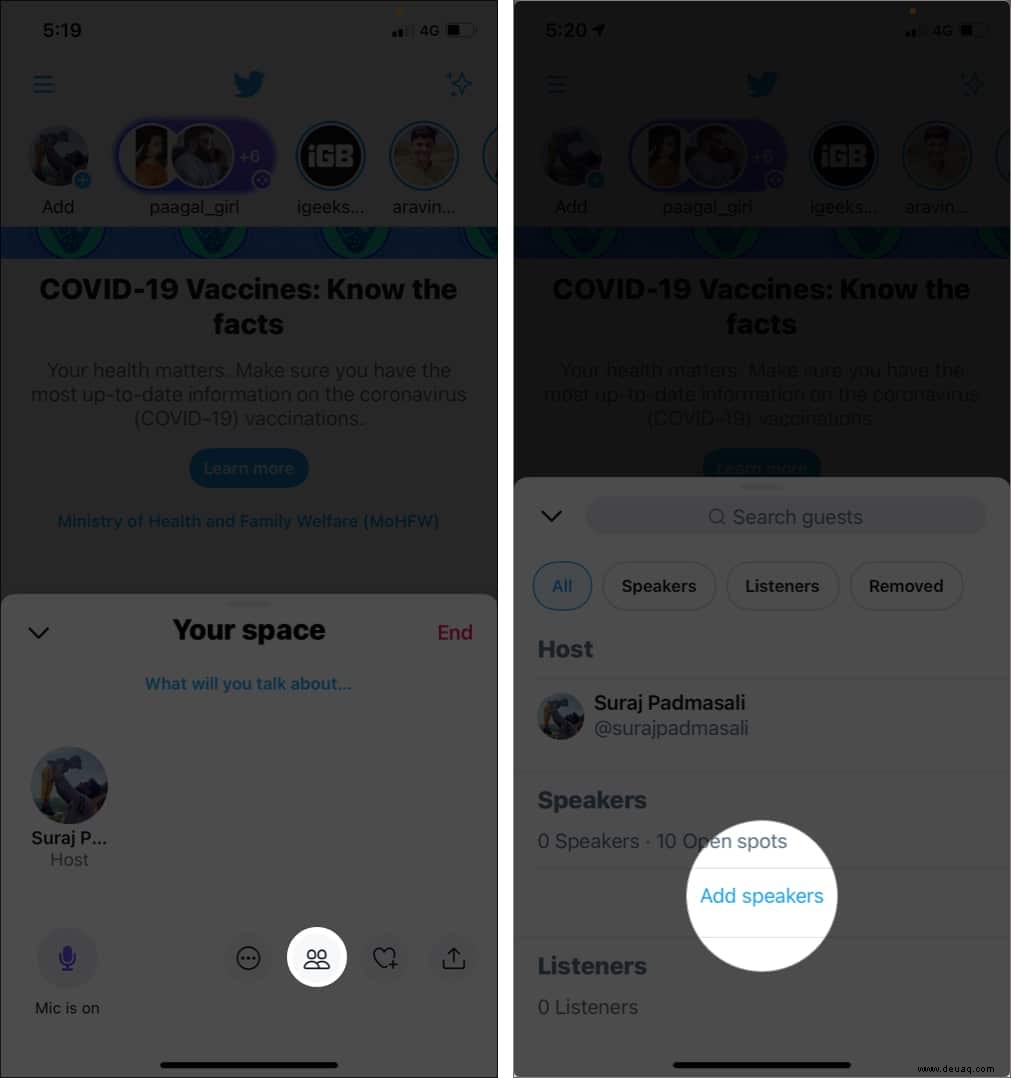
- Jemanden stumm schalten – Tippen Sie auf den Avatar des Benutzers um ein Optionsmenü aufzurufen. Wählen Sie ihr Mikrofon stumm schalten , und Sie erhalten eine In-App-Benachrichtigung, die dies bestätigt.
- Sprecherberechtigungen verwalten – Standardmäßig lässt der Space nur eingeladene Redner zu. Sie können die Einstellungen jedoch ändern:
- Tippen Sie in der Space-Benutzeroberfläche auf das Dreipunkt-Symbol und wählen Sie Einstellungen anpassen aus .
- Hier sehen Sie Optionen für Sprecherberechtigungen; Sie können
- auswählen
- Alle
- Personen, denen Sie folgen
- Nur Personen, die Sie zum Reden einladen
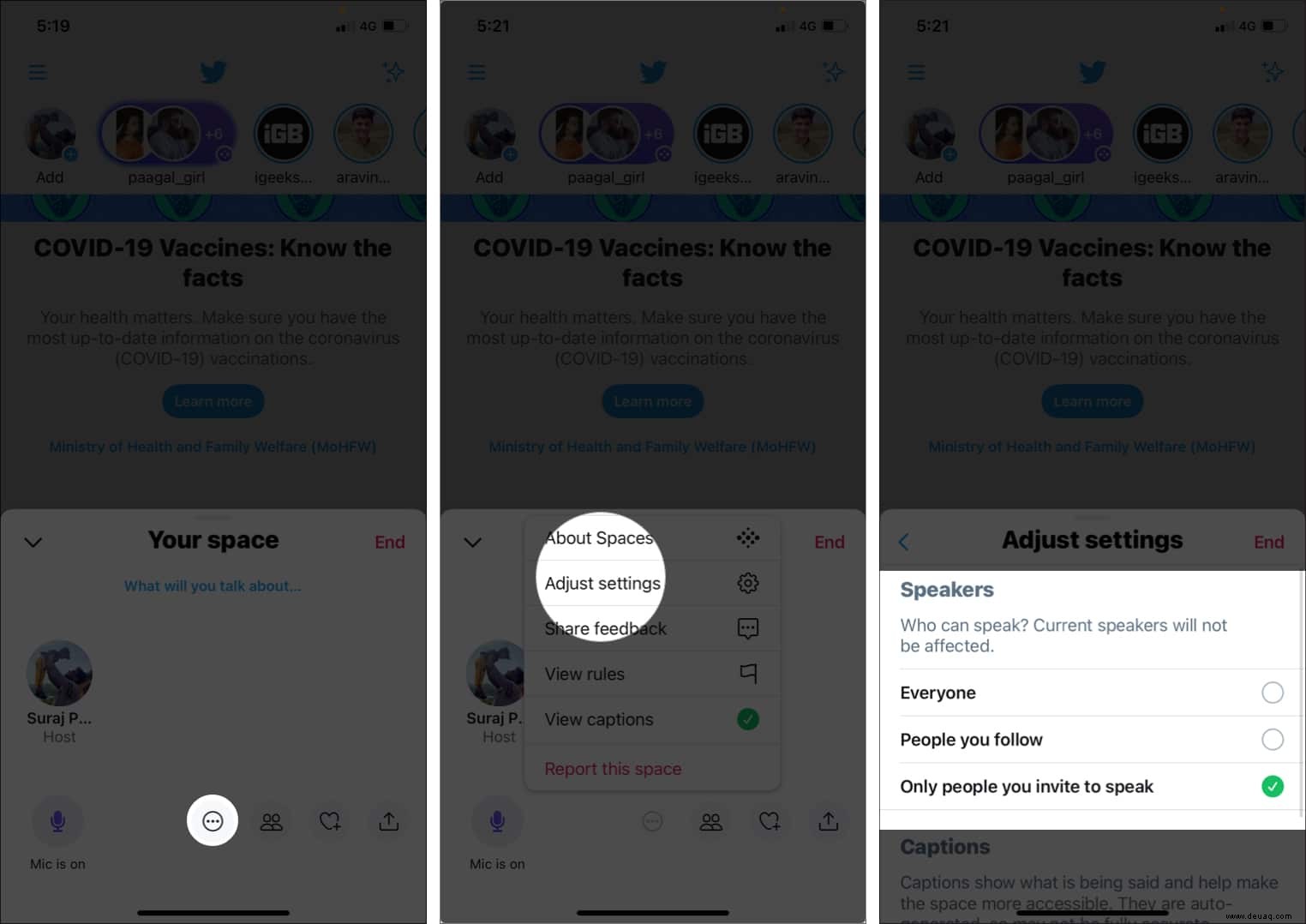
Insbesondere gelten die Änderungen nur für einen bestimmten Bereich. Sie müssen also die Einstellungen für jeden Raum anpassen.
Wie aktiviere ich Untertitel in einem Space?
Um Spaces für gehörlose oder schwerhörige Menschen zugänglicher zu machen, enthält Twitter die raffinierte Funktion von Untertiteln.
Willige Benutzer können zustimmen, ihre Rede live zu transkribieren, während sie im Space hosten, zuhören oder sprechen. Dank dessen können Zuhörer (leicht verzögert) Untertitel für alle sehen, die zugestimmt haben.
Um automatische Beschreibungen zu aktivieren, tippen Sie auf das Dreipunkt-Symbol und wählen Sie Einstellungen anpassen aus . Hier Untertitel anzeigen um die Einstellungen zu aktivieren.
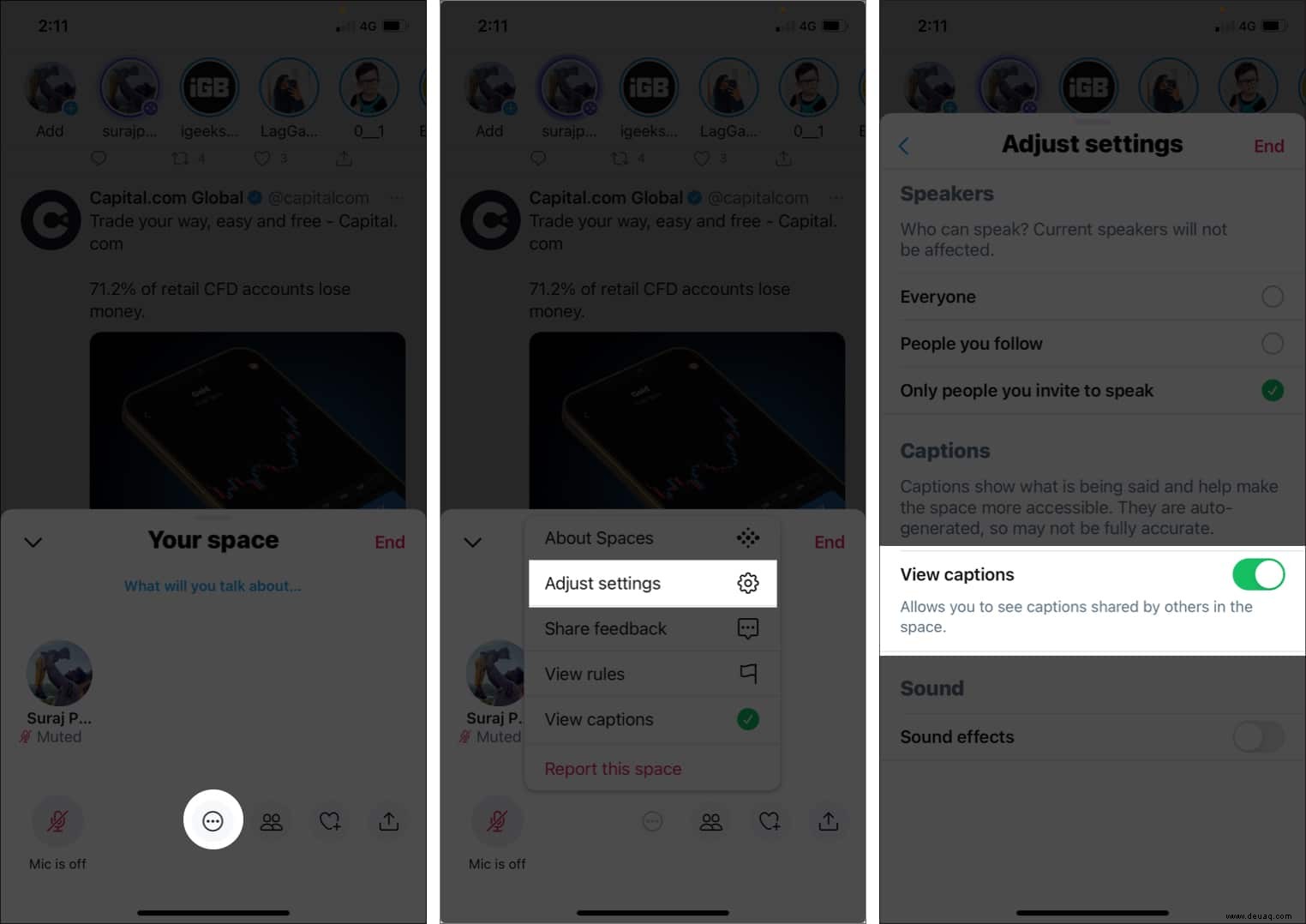
Hinweis :
- Zuhörer können Untertitel nur sehen, wenn das Bereichsfenster geöffnet ist. Wenn es am unteren Rand ihrer Twitter-App oder außerhalb der App angedockt ist, können sie sie nicht sehen.
- Die Funktion ist derzeit auf automatische Untertitel angewiesen, daher können aufgrund von Hintergrundgeräuschen, Abweichungen in Sprache und Aussprache oder anderen Faktoren Ungenauigkeiten auftreten.
Wie beendet man einen Twitter-Space?
Nur ein Host hat das Recht, Diskussionen zu beenden. Tippen Sie einfach auf Ende im Space-Fenster und wählen Sie Ja, Ende um die Aktion zu bestätigen.
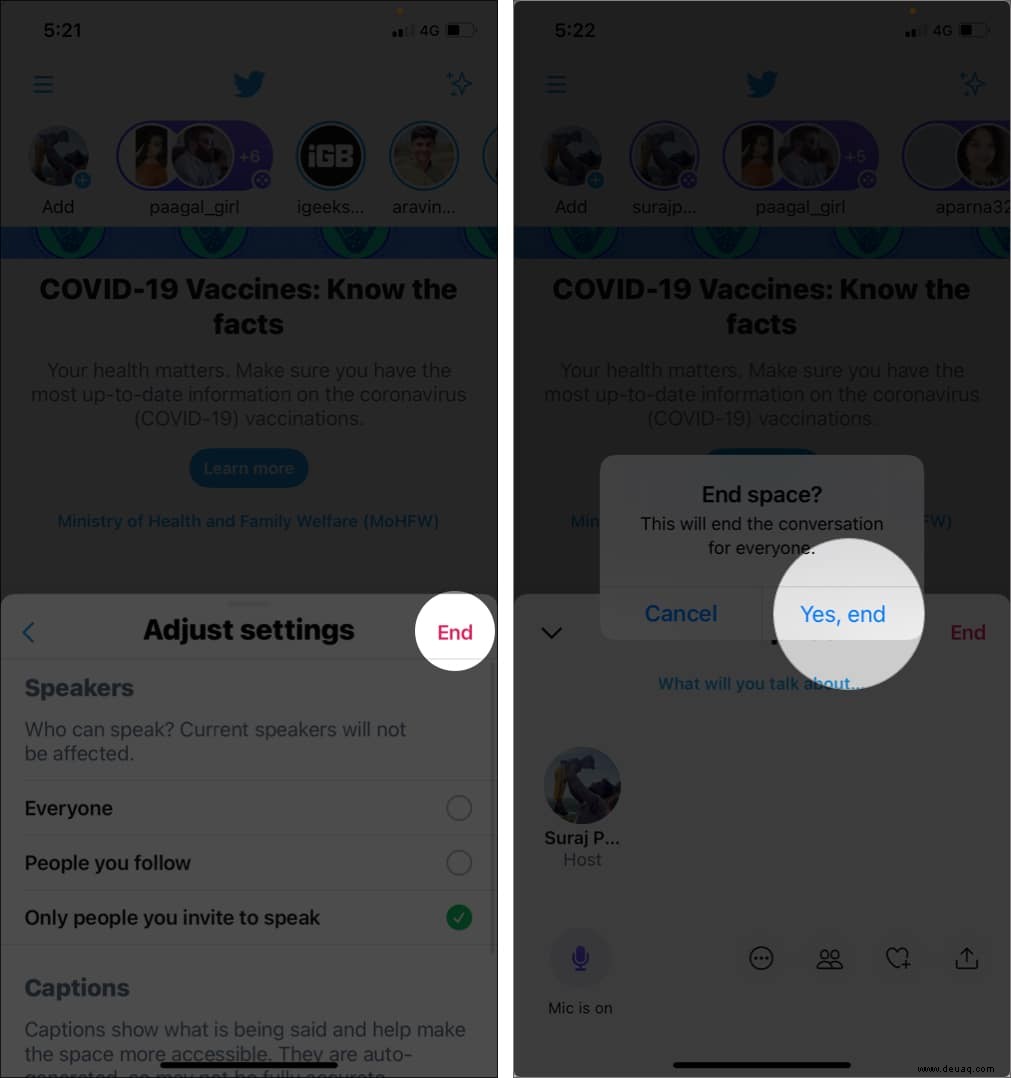
Wenn Sie ein Zuhörer sind, können Sie Spaces jederzeit verlassen; Tippen Sie auf Verlassen in der oberen rechten Ecke.
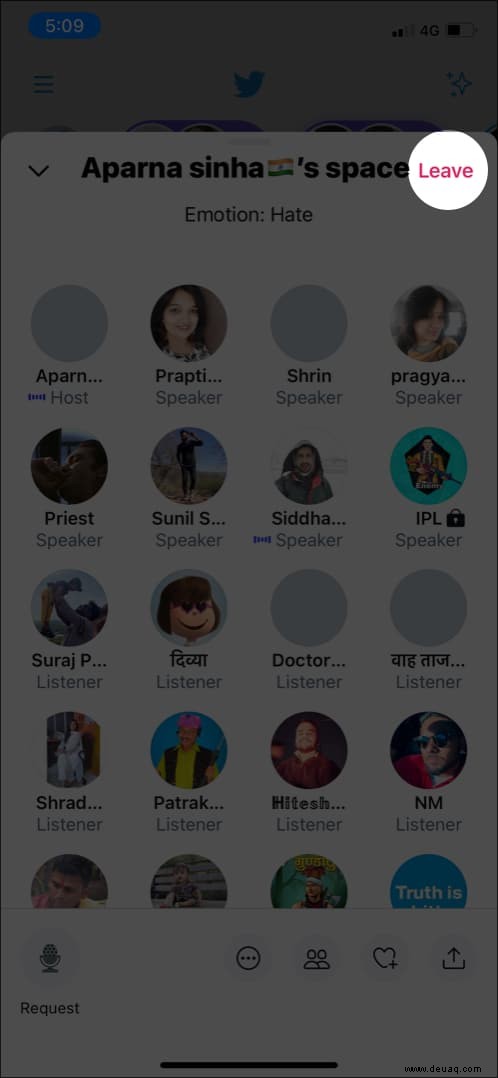
Wie melde ich einen Space oder eine Person?
Wenn Sie der Meinung sind, dass ein Space oder ein Teilnehmer gegen die Twitter-Regeln verstößt, können Sie eine Meldung gegen ihn einreichen.
- Bereich melden – Jeder der Sprecher oder Zuhörer kann auf das Dreipunkt-Symbol tippen und wählen Sie Diesen Bereich melden aus .
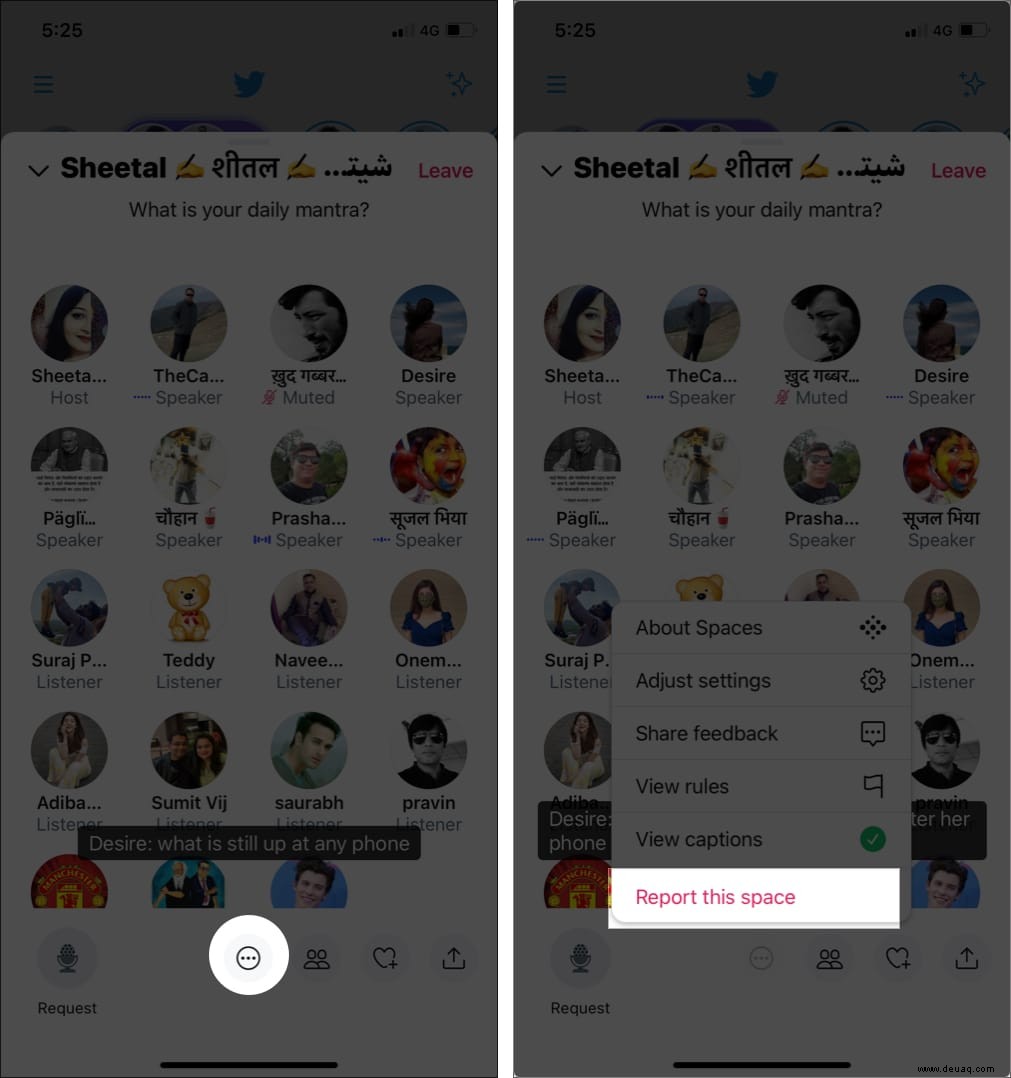
- Melde eine Person – Tippen Sie auf den Avatar des Kontos und wählen Sie Melden aus , wählen Sie den Grund aus und senden Sie die Anfrage.
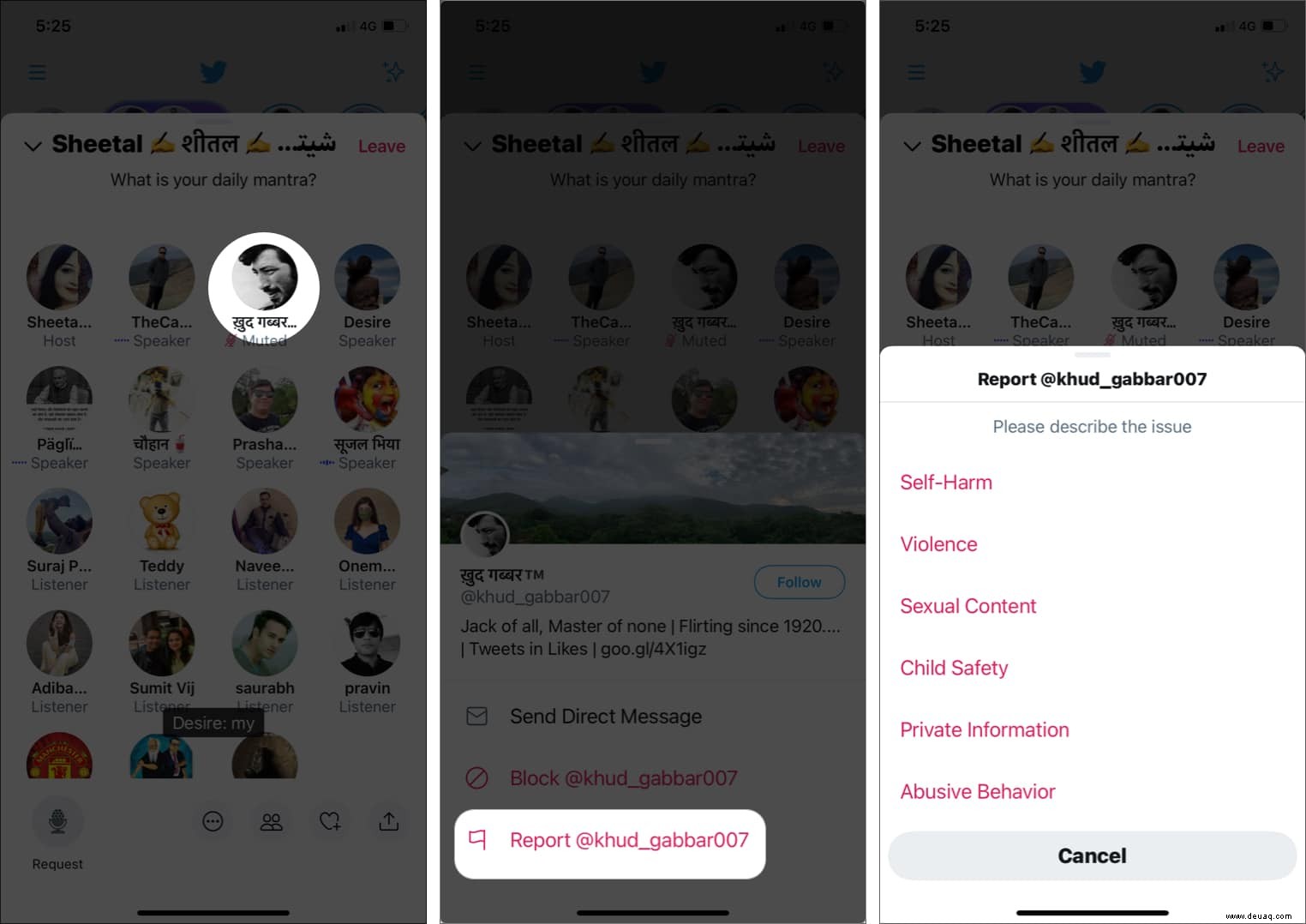
Wie entdecke ich neue Twitter-Spaces?
Obwohl Twitter keine eigene Spaces-Seite hat, können Sie Live-Spaces mit der Suchfunktion von Twitter durchsuchen.
Geben Sie in der Suchleiste „twitter.com/i/spaces“ ein oder verwenden Sie direkt diesen Link , um alle zugehörigen geteilten Tweets zu sehen und sich alle laufenden Twitter Spaces anzusehen. (Screenshot)
Wie man Twitter Spaces für ein Unternehmen nutzt
Social-Media-Plattformen sind zu einer großartigen Möglichkeit geworden, direkt mit Ihrem Publikum in Kontakt zu treten und die Reichweite Ihrer Marke zu erweitern. Mit Twitter Spaces können Sie jetzt persönlicher mit ihnen interagieren.
Hier sind ein paar Ideen, wie Sie den Twitter Space Ihres Unternehmens optimal nutzen können:
- Bringen Sie einen Branchenexperten mit – Veranstalten Sie ein Webinar, diskutieren Sie ein Trendthema, führen Sie ein Einzelgespräch oder so etwas.
- Veranstalten Sie eine AMA – Vereinbaren Sie eine „Frag mich irgendetwas“-Session oder Live-Fragen und Antworten, um mehr mit Ihrem Publikum zu interagieren und seine Loyalität und sein Vertrauen zu gewinnen.
- Live-Produktveröffentlichungen – Virtuelle Events liegen voll im Trend und eine Live-Session während solcher Events könnte noch mehr Spaß machen.
Dies ist nur der Anfang… weitere Möglichkeiten können sich eröffnen, wenn die Plattform an Popularität gewinnt. Und wenn wir uns den Erfolg von Clubhouse ansehen, können wir einige erstaunliche Dinge von Twitter Spaces erwarten.
Sind die Daten von Twitter Spaces sicher?
Jeder Twitter-Benutzer kann auf einen Space zugreifen, wenn er live ist, aber er wird nicht öffentlich verfügbar sein, sobald er endet.
Insbesondere speichert Twitter eine Kopie von Audio und Untertiteln bis zu 30 Tage lang, wenn die Plattform sie auf Regelverstöße überprüfen muss. Wenn ein Verstoß festgestellt wird, wird dieser für zusätzliche 90 Tage zurückgehalten, um die Berufung und andere Formalitäten zu ermöglichen.
In Anbetracht der oben genannten Protokolle nimmt Twitter den Schutz Ihrer Daten in Spaces sehr ernst.
Was tun, wenn Spaces nicht auf Twitter angezeigt werden?
Twitter führt die Funktion noch ein, und möglicherweise haben noch nicht alle Geräte die Unterstützung. Die einzige Möglichkeit besteht darin, zu warten, bis das Update Ihr Gerät erreicht.
Obwohl es eine clevere Problemumgehung gibt, verwenden Sie den oben genannten Trick, um eine großartige Live-Space-Sitzung zu finden, und tippen Sie einfach auf Zuhören starten .
Twitter-Spaces vs. Clubhouse
In Bezug auf die Funktion sind sich sowohl Twitter Spaces als auch Clubhouse ziemlich ähnlich. Und während Clubhouse der Vorläufer sein könnte, ist die bereits riesige Community von Twitter ein großes Plus für Spaces.
Außerdem ist Clubhouse eine App nur auf Einladung, und die Android-Version ist noch in der Pipeline. Aber unterschätzen Sie Clubhouse nicht; Es gibt einige einzigartige Funktionen, die die reinen Audio-Social Media besser machen.
Es bietet eine bessere Benutzeroberfläche für den Anfang sowie eine Option für öffentliche und private Räume, ohne Einschränkungen bei Sprechern, Gruppen, Planungsräumen und Liebe zum Detail.
Während meiner gründlichen Tests von Clubhouse hat es mir gefallen, sicherlich mehr als Twitter Spaces.
Aber da die Idee auf dem Vormarsch ist, planen immer mehr Plattformen, von Telegram bis Spotify, auf den Trendwagen aufzuspringen. Und nur die Zeit kann zeigen, welche Plattform die Führung übernimmt.
Twitter versucht jedoch sein Bestes, um die Konkurrenz mit schnellen Verbesserungen seiner Spaces-Funktion anzuführen.
Bevorstehende Funktionen von Twitter Spaces
- Die Weboberfläche - Das ist richtig! Eine Webversion ist in Arbeit und wird möglicherweise bald verfügbar sein.
- Raumplanung – Bald wird Twitter es Benutzern ermöglichen, Spaces genau wie Clubhouse zu planen. Und Sie erhalten Erinnerungen direkt in Ihre Chronik.
- Unterhaltungen aufzeichnen – Um Chats für alle zugänglich zu machen, wurde dem Mix eine Option zum nativen Aufzeichnen von Gesprächen hinzugefügt. Benutzer können Chatrooms auch nach Beendigung der Sitzung anhören.
- Mehrere Hosts – Bald wird es mehr als einen Host oder Moderatoren für einen Space geben, was eine bessere Verwaltung ermöglicht.
Nun, das klingt alles sehr interessant! Und ich weiß nicht, wie es euch geht, aber ich kann es kaum erwarten zu sehen, was Twitter Spaces und die Live-Audio-Räume zu bieten haben.
Teilen Sie uns Ihre Meinung zu dieser aufregenden neuen Funktion von Twitter mit.
Wenn Sie alles über Twitter beherrschen möchten, sehen Sie sich auch diese Posts an :
- Twitter-Videos auf iPhone und Android herunterladen
- So löschen Sie Ihr Twitter-Konto dauerhaft
- Welches ist besser? Twitter Spaces vs. Clubhaus
- Wie man ein Twitter-Konto mit dem iPhone privat macht